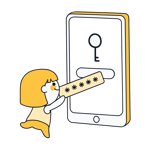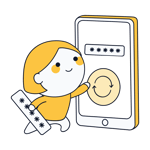Sticky Password Test: Was kann der Passwort Manager?
Bunte Post-it-Zettel an Computerbildschirmen: Wir kennen sie alle. Weil so ziemlich jeder Online-Service einen Account und jeder Account ein Passwort benötigt, schreiben wir uns viele dieser Kennwörter mal kurz auf – nur damit sie uns Monate später immer noch von einem Post-it aus zuwinken, der von immer mehr Zetteln umklebt ist.
Leider ist diese Methode der Passwort-Verwaltung weder praktisch, noch sicher, und schon gar nicht elegant. Der Passwort-Manager Sticky Password möchte den Zettel-Dschungel abholzen und durch virtuelle Post-its ersetzen.
Was ist Sticky Password?
Sticky Password* ist ein Passwort-Manager aus dem Hause Lamantine Software, der für Windows, Mac, Android und iOS erhältlich ist. Außerdem unterstützt das Programm zahlreiche, selbst weniger bekannte Browser. Mit mehr als 20 Jahren auf dem Buckel ist Lamantine Software im Vergleich zu den meisten anderen Anbietern aus unserem Test bereits ein echter Passwort-Veteran. Ob das Programm dementsprechend ausgereift ist, verrät unser Test.
Wir testeten Sticky Password auf Windows und Android.
Sticky Password Test
gutes Funktionspaket
relativ günstig
benutzerfreundlich & einfache Einrichtung
veraltet wirkendes Interface
gelegentliche Autofill-Aussetzer
Einrichtung & Bedienung
Sticky Password macht die Einrichtung unkompliziert. Nach dem Download der Install-Datei auf der Startseite führt Sie der Installationsvorgang durch die üblichen Schritte. Als Nächstes müssen Sie einen StickyAccount erstellen und Ihr Master-Passwort festlegen. Jenes entsperrt Ihre gesamte Kennwortdatenbank und ist somit das letzte Passwort, das Sie sich je merken müssen. Falls Sie es einmal vergessen, gibt es keine Möglichkeit, den Zugang wiederherzustellen – wählen Sie es also mit Bedacht.
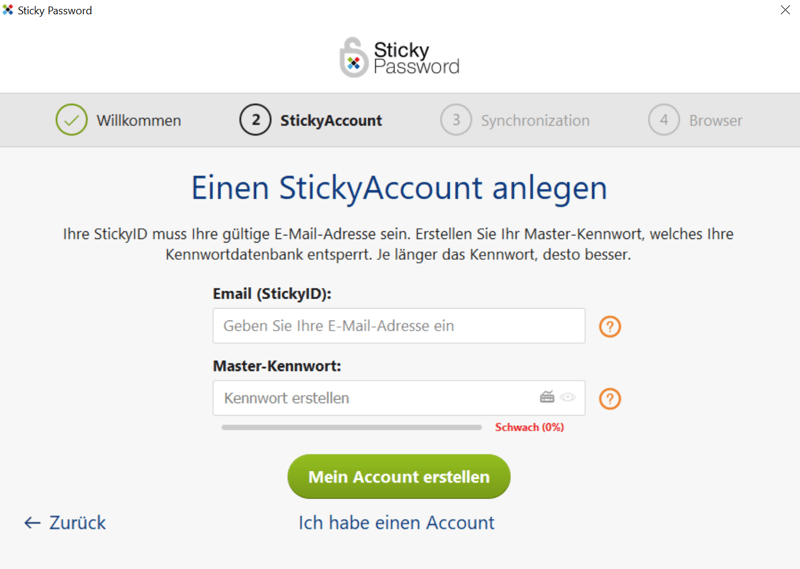
Sticky Password gibt bei der Erstellung Ihres Master-Passworts etwas Hilfestellung
Zum Abschluss der Einrichtung können Sie noch die für Sie relevanten Browser-Erweiterungen hinzufügen. Dabei sollte Sticky Password installierte Browser automatisch erkennen, was allerdings nicht immer zu 100% funktioniert. Doch auch die manuelle Installation ist im Nu geschehen.
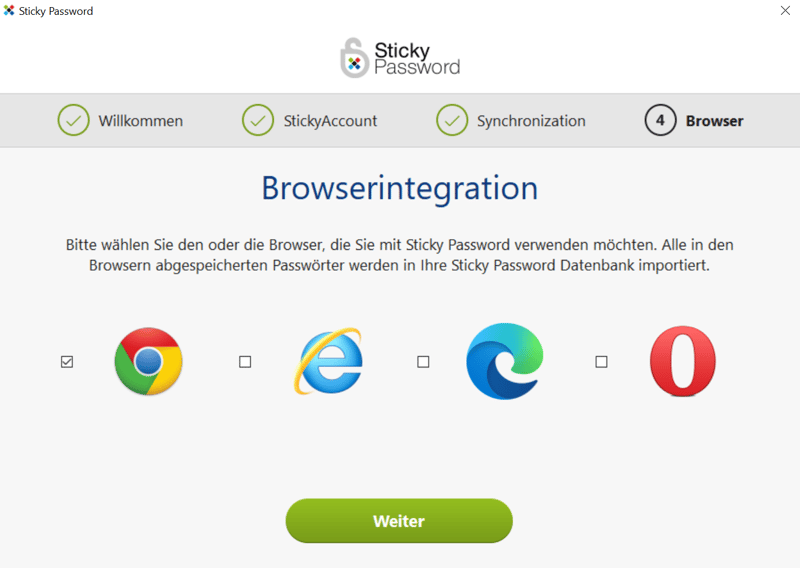
In Browsern gespeicherte Passwörter werden automatisch importiert
Wenn Sie den Einrichtungsvorgang abgeschlossen haben, öffnet sich die Benutzeroberfläche von Sticky Password. Wer von einem anderen Passwort-Manager wechselt, wird sich zunächst auf die Suche nach der Import-Funktion begeben, mit der Sie Ihre bestehenden Datensätze in wenigen Schritten bei Sticky Password unterbringen können. Sie finden sie unter Menü > Importieren.
Beim Import unterstützt Sticky Password die Programme RoboForm, Keepass, LastPass, Dashlane, Kaspersky Password Manager und 1Password, sowie gängige Browser. Unser Import einer CSV-Datei von LastPass lief relativ reibungslos ab: Gut ist, dass Sie wählen können, welche Einträge Sie importieren möchten, denn viele andere Programme importieren einfach alles.
Allerdings wurden unsere Kategorien nicht übernommen, und die importierten Datensätze wurden allesamt in einer eigenen Gruppe zusammengefasst. Außerdem betitelte Sticky Password alle Einträge als „Neues Webkonto“, statt beispielsweise den Namen der Website zu übernehmen. Nach dem Import mussten wir also erst Ordnung ins Chaos bringen und alle Einträge manuell bearbeiten.
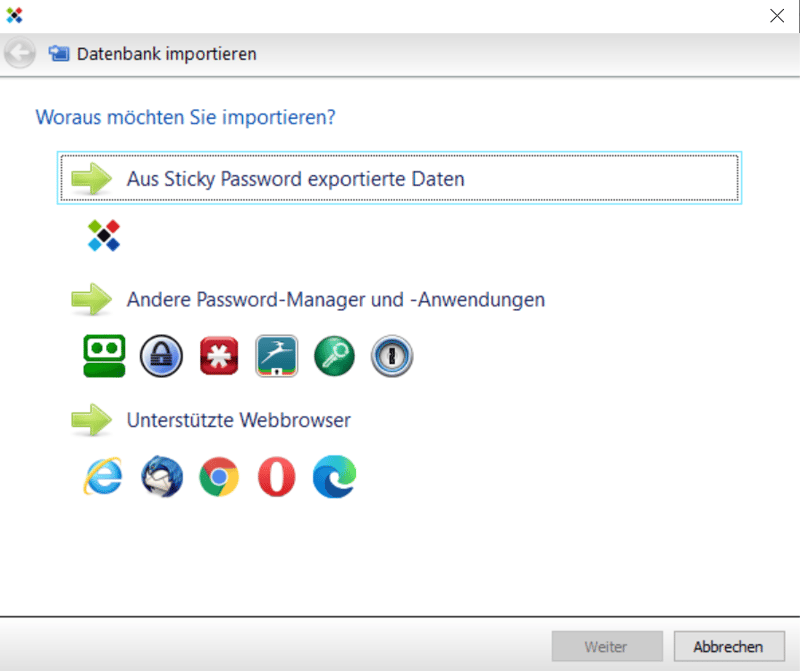
Sie können Datensätze anderer Programme zu Sticky Password importieren
Benutzeroberfläche: Altbacken aber sympathisch
Sticky Password macht etwas nostalgisch: Das Interface erinnert an alte AOL-Tage und wirkt damit im Vergleich zu anderen Passwort-Managern etwas antiquiert. Unter der Altbackenheit versteckt sich ein vielseitiges Programm, mit dem wir schnell vertraut wurden, doch mit den flotten Dashboards anderer Programme kann Sticky Password nicht mithalten.
Die zwei Hauptbestandteile des Programms sind die Desktop-App und die Browser-Erweiterung (auf die mobile Version gehen wir später ein).
Desktop-App
Die Desktop-App ist das Herzstück von Sticky Password. Im Bereich „Schnellzugriff“ können Sie neue Konten, sichere Notizen, Visitenkarten oder portable Kennwörter hinzufügen. Hier finden Sie auch den Tab „Sicherheits-Dashboard“, wo Sie alle Ihre Konten und deren Sicherheit im Blick behalten können.
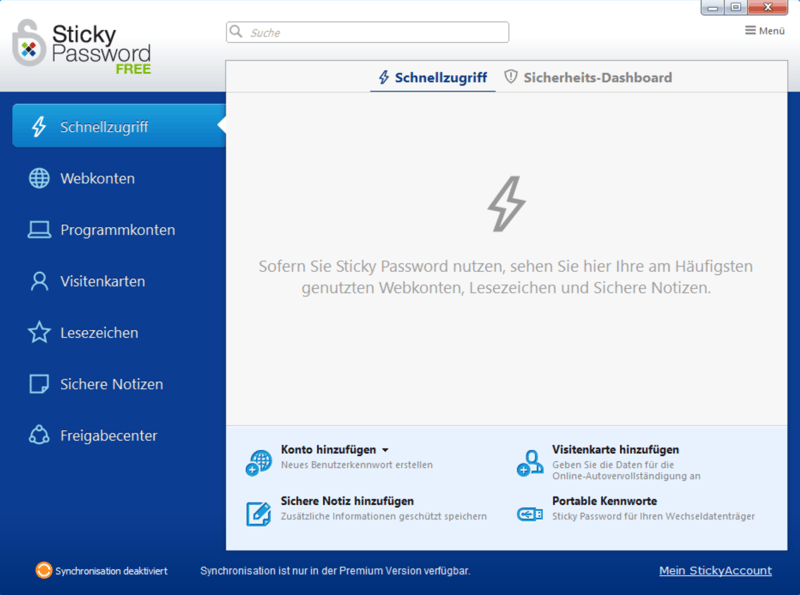
Die Benutzeroberfläche von Sticky Password ist etwas in die Jahre gekommen
Kategorisieren können Sie Ihre Datensätze mit Gruppen und Untergruppen, die sich per Drag-and-drop verschieben lassen. Grundsätzlich gibt es die Kategorien Webkonten, Programmkonten, Visitenkarten, sichere Notizen und Lesezeichen. Mit Visitenkarten können Sie persönliche Informationen wie Adressen oder Geldkarten speichern, um entsprechende Webformulare automatisch zu vervollständigen.
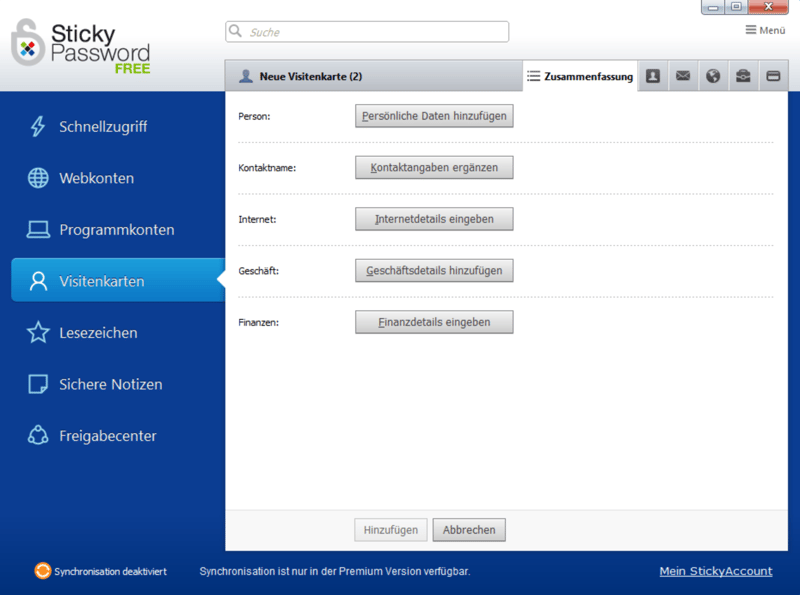
Persönliche Informationen können Sie in Visitenkarten hinterlegen
Browser-Erweiterung
Die Browser-Erweiterung ist im Prinzip nur eine stark beschnittene Version der Desktop-App. Sie können neue Webkonten hinzufügen oder direkt zu Webseiten springen. Für komplexere Aufgaben werden Sie zum Desktop-Programm weitergeleitet. Mittlerweile hat Sticky Password der Erweiterung immerhin einen eigenen Kennwort-Generator spendiert, sodass Sie direkt im Browser sichere Passwörter erstellen können.
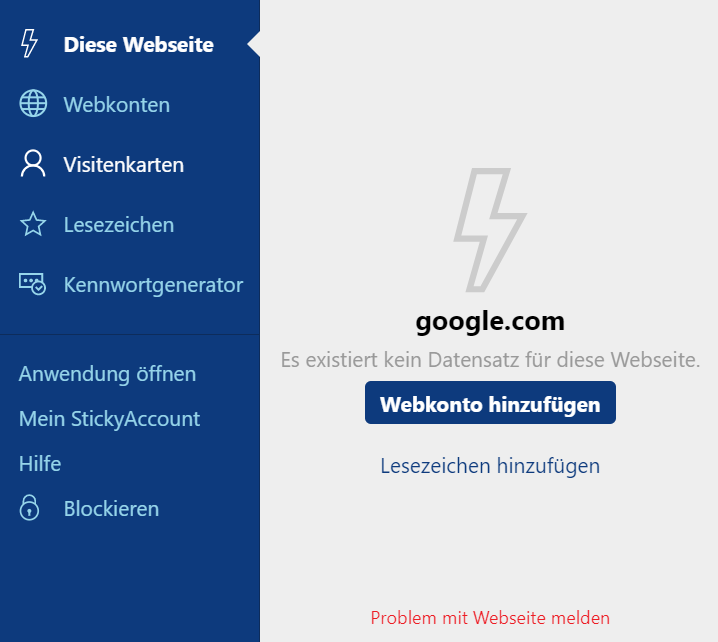
Die Browser-Erweiterung von Sticky Password ist in erster Linie für die Autofill-Funktion wichtig
Sticky Password macht optisch nicht besonders viel her, doch wenn man etwas herumkonfiguriert und sich ans altbackene Design gewöhnt hat, kann das Programm einen treuen Passwort-Begleiter mit viel Bedien-Komfort abgeben. Dennoch erwarten wir auch von einem Passwort-Veteranen, mit der Zeit zu gehen, und langsam hätte die App eine Verjüngungskur wirklich nötig.
Features
Sticky Password hat ein grundsolides Feature-Paket, das die meisten Funktionen umfasst, die man sich von einem Passwort-Manager wünscht – von Autofill bis zum Passwort-Generator. Extravagantes findet man hier nicht, doch besonders im Bereich Sicherheit hält das Programm die eine oder andere Überraschung bereit.
Sicherheits-Dashboard
Das Sicherheits-Dashboard ist Ihre Zentrale der Passwort-Sicherung. Hier listet das Programm übersichtlich auf, welche Ihrer Kennwörter sicher sind und bei welchen Handlungsbedarf besteht. Sicherheitskriterien sind die generelle Passwortstärke, die mehrfache Verwendung gleicher Passwörter und deren Alter.
Schwache Passwörter müssen Sie leider von Hand ändern – einen praktischen Password-Changer wie Dashlane oder LastPass hat die Anwendung nicht parat.
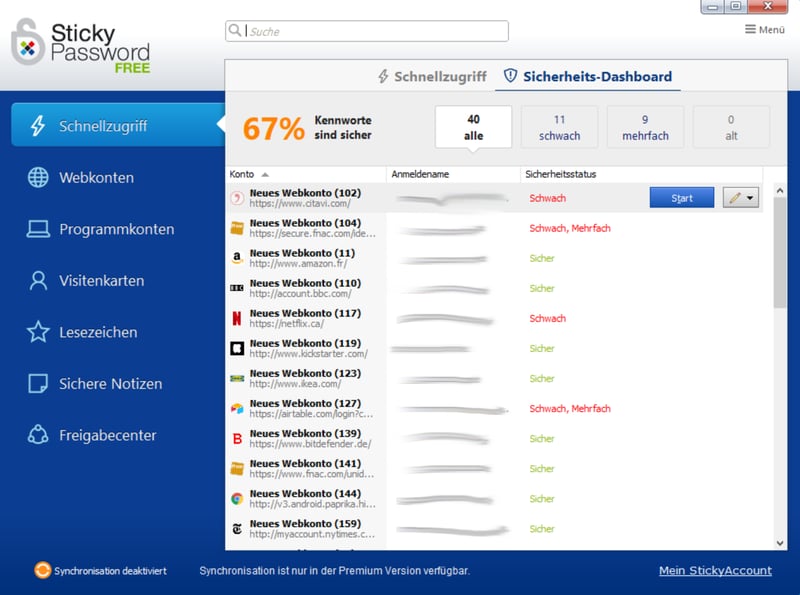
Im Sicherheits-Dashboard sehen Sie sofort, welche Passwörter Sie schleunigst ändern sollten
Portable Version
Sie können Ihre Sticky Pass-Daten auf einen externen USB-Speicher übertragen und eine portable Version Ihres Passwort-Tresors erstellen. Um die verschlüsselten Daten auf einem Gerät lesen zu können, benötigen Sie Ihr Master-Passwort. Ein Verlust des USB-Sticks oder der Festplatte wäre also keine allzu große Gefahr für Ihre Sicherheit.
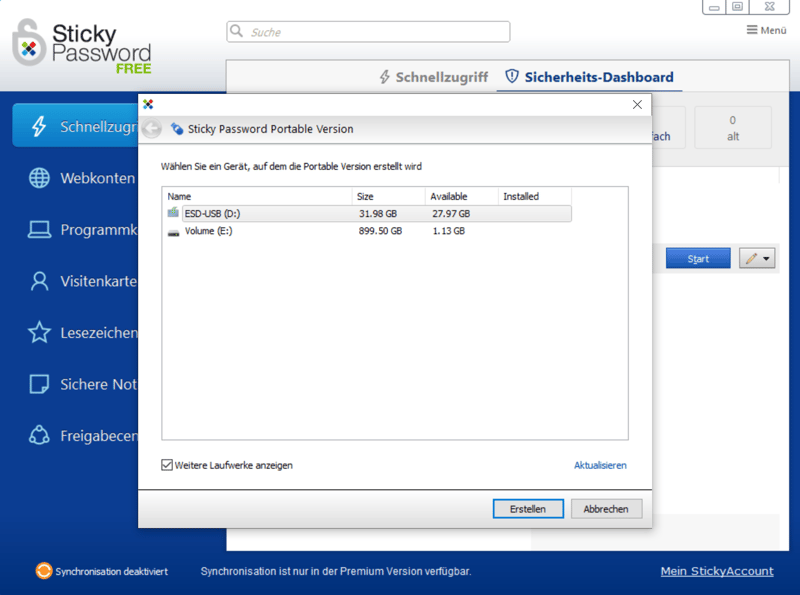
Mit der Portablen Version von Sticky Password können Sie Ihre Kennwort-Datenbank auf USB mitnehmen
Autofill
Webformulare wie Login-Felder oder Eingabefelder für persönliche Daten sollte Sticky Password automatisch erkennen und mit einem Icon kennzeichnen. Wenn nur Anmeldesatz gespeichert ist, werden Sie automatisch eingeloggt, andernfalls können Sie mit einem Klick auf das Icon auswählen, mit welchen Anmeldedaten Sie sich einloggen möchten.
Wenn Sie sich auf einer Seite neu registrieren, können Sie über das Sticky Password-Icon im Passwort-Feld automatisch ein sicheres Kennwort generieren und einfügen. Nach der ersten Anmeldung bei einer Website, für die bisher kein Eintrag hinterlegt ist, können Sie Ihre Login-Daten natürlich automatisch speichern.
Überwiegend leistete Sticky Password beim Ausfüllen von Formularen gute Arbeit und erkannte die richtigen Eingabefelder und die dazugehörigen Datensätze, doch nicht immer. Bei Amazon konnte der Anbieter unsere hinterlegte Kreditkarte beispielsweise nicht finden. Außerdem nimmt es Sticky Password bei den URLs vielleicht etwas zu genau: Andere Anbieter wie LastPass erkennen Amazon-Konten beispielsweise sowohl auf Amazon.com als auch bei Amazon.de, während Sticky Password auf die für Einträge hinterlegte URL pocht.
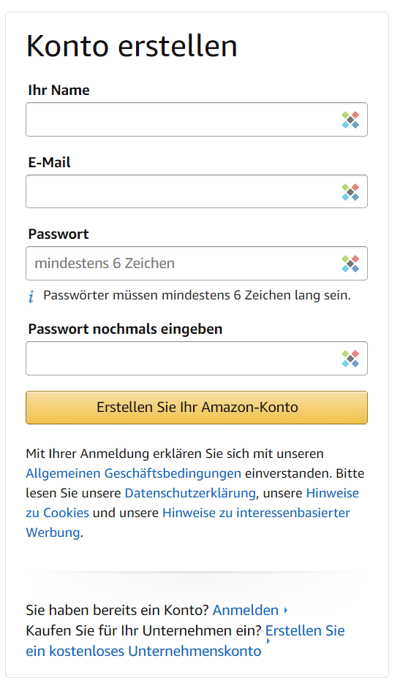
Neue Login-Daten speichert Sticky Password automatisch
Umfangreicher Browser-Support
Während andere Passwort-Manager ihre Entwickler-Liebe auf die bekanntesten Browser beschränken, gibt sich Sticky Password in diesem Bereich ganz besonders großzügig. Sogar Sicherheits-Browser wie Comodo Dragon und wenig bekannte Browser wie Yandex und Pale Moon werden unterstützt.
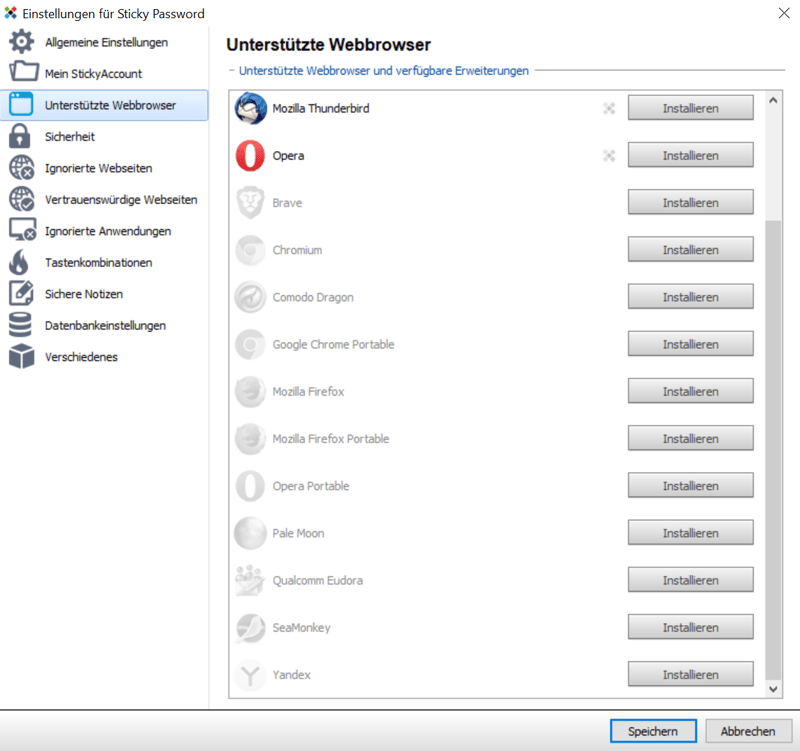
Sticky Password unterstützt auch weniger gängige Browser
Password Sharing
Sie möchten Account-Daten oder andere Einträge mit anderen Nutzern teilen? Auch das ist bei Sticky Password möglich – wenn auch nur in der Premium-Version. Dabei können Sie sogar für unterschiedliche Nutzer unterschiedliche Zugriffsrechte festlegen. Mit beschränktem Zugriff kann man zwar Datensätze nutzen, sie allerdings nicht bearbeiten oder mit anderen teilen, während Nutzer mit vollem Zugriff dieselben Rechte wie Sie besitzen.
Insgesamt bietet Sticky Password ein gutes Funktionspaket, das zwar nicht ins Staunen bringt, aber die meisten Erwartungen an einen Passwort-Manager absolut zufriedenstellt. Beim automatischen Ausfüllen kam es hin und wieder zu Problemchen, aber größtenteils war auch auf die Browser-Erweiterung Verlass.
Sicherheit
Wie viele andere Passwort-Manager setzt Sticky Password beim Verschlüsseln Ihrer Daten auf den AES 256-Standard. Zudem basiert die Sicherheits-Philosophie auf dem Zero-Knowledge-Prinzip: Nur Sie allein kennen Ihr Master-Passwort, auf den Servern des Anbieters ist es nicht hinterlegt. Wenn Sie es vergessen, gibt es leider keine Methode der Wiederherstellung – doch gerade das macht das Programm besonders sicher.
Wenn Sie Cloud Sync aktivieren, synchronisiert das Programm die verschlüsselten Daten über die sicheren Sticky Password-Server. Die Sync-Funktion können Sie zudem auf WLAN-Übertragung beschränken oder von Anfang an deaktivieren, dann werden Ihre Daten einzig und allein lokal gespeichert.
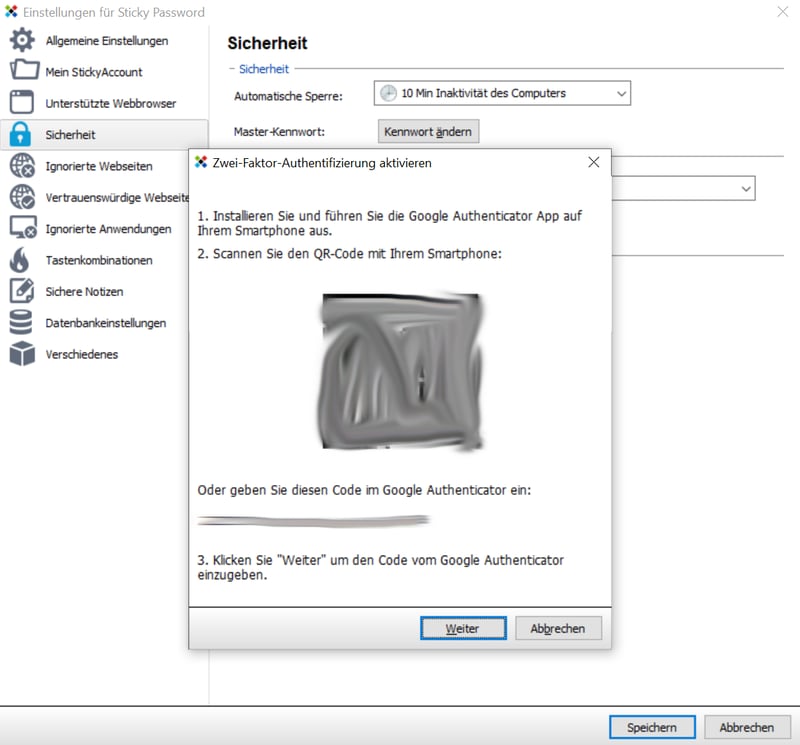
Mit 2FA schützen Sie sich vor unbefugten Zugriffen
Natürlich bietet auch Sticky Password die Option, den Login mit 2-Faktor-Authentisierung noch sicherer zu machen. Derzeit wird allerdings nur eine Authenticator-App unterstüzt: Google.
Sticky Password ist extrem sicher und die flexiblen Sync-Einstellungen sowie die fehlende Account-Wiederherstellung bei Passwortverlust verschaffen dem Programm noch einen Vorteil gegenüber anderen Passwort-Managern.
Mobile Nutzung
Die Sticky Password-App gibt es für Android und iOS. Wenn Sie sich mit Ihrer Sticky-ID und Ihrem Master-Passwort zum ersten Mal anmelden, synchronisiert die Anwendung Ihr Konto automatisch – allerdings nur, wenn Sie die Premium-Version des Programms nutzen. Im Gratis-Tarif müssen Sie auf die Synchronisierung verzichten und die mobile App getrennt von der Desktop-Fassung nutzen.
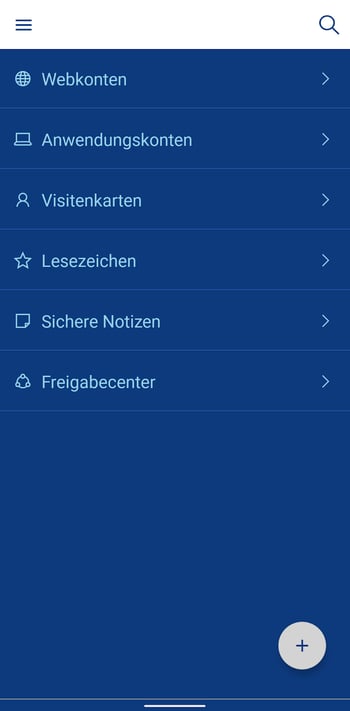
Greifen Sie zur Premium-Version, wenn Sie Ihre Datensätze synchronisieren möchten
Die Smartphone-Edition von Sticky Password besitzt ihren eigenen Browser, Autofill funktioniert aber auch in anderen Browsern (in unserem Falle Chrome). Wenn Sie auf Websites zugreifen, für die Einträge hinterlegt sind, taucht wie am Desktop im Login-Feld das bekannte Sticky Password-Icon auf. In unserem Test war auf die Autofill-Funktion der App in der Regel Verlass, und auch neue Login-Daten wurden zuverlässig gespeichert.
Statt der ständigen Eingabe des Master-Passwortes können Sie die App auch mit einer PIN, einem Muster, einem grafischen Schlüssel oder einem Fingerabdruck freischalten, oder auf einen Schutz sogar ganz verzichten. Hier lässt Ihnen das Programm die Wahl, etwas Sicherheit gegen Bequemlichkeit einzutauschen. Dazu raten wir jedoch nicht, denn falls jemand Ihr Smartphone klaut, liegen Ihre Zugangsdaten in der Sticky Password-App auf dem Präsentierteller.
Insgesamt ist die mobile Version von Sticky Password ein guter Begleiter zur Desktop-Version: Optisch nicht gerade aufregend, aber in Sachen Features absolut robust.
Support
Im Hilfe-Center von Sticky Password gibt es Tutorials und FAQs zu allen möglichen Themen, auch in deutscher Sprache. Hier finden Sie einige detaillierte Schritt-für-Schritt-Anleitungen mit Screenshots, sortiert nach Kategorien und verschiedenen Betriebssystemen. Eine Suchfunktion ist natürlich ebenfalls integriert.
Auch in einem (englischsprachigen) Forum können Sie sich austoben, dort ist allerdings nicht allzu viel los.
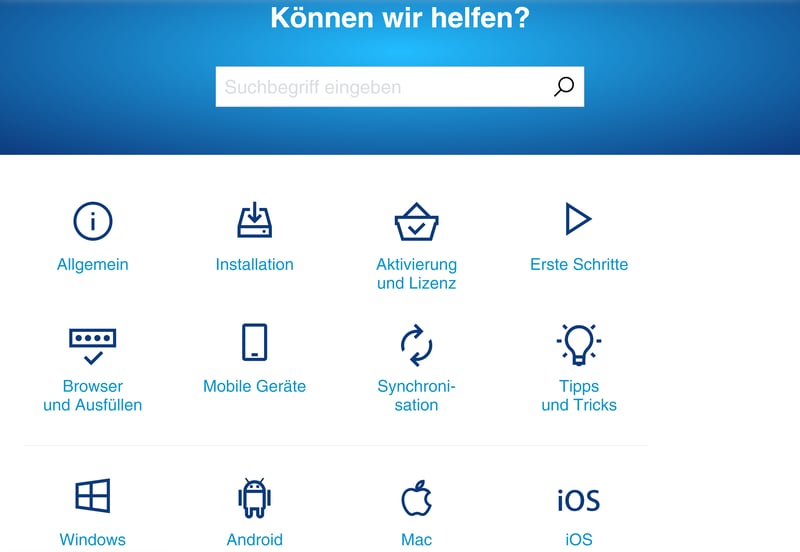
Das Support-Zentrum von Sticky Password ist komplett in deutscher Sprache verfügbar
Direkten Kontakt mit dem Support-Team können Sie leider nur per E-Mail aufnehmen – eine Chat-Version wie bei Dashlane wäre praktischer. Der E-Mail-Support versteckt sich hinter dem Button „Support für Premium-Kunden“, und jenen verspricht Sticky Password eine Antwort innerhalb von 24 Stunden. Trotz der irreführenden Bezeichnung können sich auch Nicht-Premium-Kunden an den Support wenden, allerdings ohne 24-Stunden-Garantie.
Im Test kam die Antwort auf die Anfrage eines Premium-Accounts nach 16 Stunden.
Preis
Sticky Password macht es einfach: Für Einzelanwender gibt es neben der etwas eingeschränkten kostenlosen Version nur einen Premium-Tarif, der entweder im Jahrespaket oder als Lebenslang-Fassung verfügbar ist. Premium-Nutzer können auf Funktionen wie Cloud-Backup, Synchronisierung auf allen Geräten, sicheres Teilen von Passwörtern und den bevorzugten Support zugreifen.
Einen Tarif für Teams gibt es ebenfalls: Dabei bezahlen Sie pro Benutzer pro Jahr.
Sympathisch: Als kleinen Bonus unterstützen Sie mit jeder Premium-Lizenz den Schutz den Club "Rettet die Seekühe".
Eine aktuelle Preisübersicht finden Sie hier:
| Free | Premium | Lebenslang | |
|---|---|---|---|
| Monatlicher Effektivpreis | 0,00 € | 0,83 € | 1,25 € |
| Vertragslaufzeit (Monate) | 0 | 12 | 0 |
| Limits | |||
| Anzahl Benutzer | 1 | 1 | 1 |
| Anzahl Passwörter | unbegrenzt | unbegrenzt | unbegrenzt |
| Anzahl Geräte | 1 | unbegrenzt | unbegrenzt |
| Features | |||
| Sync mehrerer Geräte | ✗ | ✓ | ✓ |
| Passwörter teilen | ✗ | ✓ | ✓ |
| Teams | ✗ | ✗ | ✗ |
| Zero-Knowledge Encryption | ✓ | ✓ | ✓ |
| Notfallkontakte | ✗ | ✗ | ✗ |
| Zwei-Faktor-Authentisierung | ✓ | ✓ | ✓ |
| Lokale Speicherung | ✓ | ✓ | ✓ |
| Browser | Chrome Firefox Safari Opera | Chrome Firefox Safari Opera | Chrome Firefox Safari Opera |
Sie können die Premium-Version von Sticky Password 30 Tage lang kostenlos nutzen. Außerdem erhalten Sie 30 Tage lang Ihr Geld zurück, wenn Sie die Bestellung stornieren.
Bezahlen können Sie nur mit Kreditkarte oder PayPal.
Fazit
Auf den ersten Blick macht Sticky Password nicht viel her, denn das altbackene Interface erinnert an längst vergangene Windows-Zeiten. Doch wer sich vom ersten Blick nicht täuschen lässt, wird schnell feststellen, dass der Feature-starke Passwort-Manager nicht von gestern ist. Sticky Password punktet mit einem robusten Gesamtpaket, einem günstigen Premium-Preis und tollen Extra-Features wie den Sync-Optionen und der portablen Version.
Weniger gut gefallen uns neben dem bereits erwähnten Design, das mit gar nicht so viel Aufwand in die Gegenwart geholt werden könnte, vor allem die gelegentlichen Aussetzer der Autofill-Funktion. Außerdem ist die Datensatz-Verwaltung etwas holprig und lässt Anpassbarkeit vermissen.
Von diesen Schwächen abgesehen ist Sticky Password ein guter Passwort-Manager, der macht, was er soll.

Kundenbewertungen
Um einzuschätzen, wie Sticky Password sich im Alltag der Nutzer schlägt, lohnt sich ein Blick zu den Bewertungsportalen. Wir haben die Nutzermeinungen einiger bekannter Review-Plattformen hier für Sie zusammengetragen.
Alternativen
Sie wünschen sich ein moderneres User-Interface? Unser Testsieger Dashlane spielt optisch in einer anderen Liga und punktet mit einem runden Gesamtpaket.
Auch NordPass gefällt mit einem geschmeidigen Design und bietet darüber hinaus noch eine etwas großzügigere Gratis-Version inklusive geräteübergreifender Synchronisierung.
Die besten Alternativen zu Sticky Password finden Sie hier: